照明实验指导书0601.docx
《照明实验指导书0601.docx》由会员分享,可在线阅读,更多相关《照明实验指导书0601.docx(57页珍藏版)》请在冰豆网上搜索。
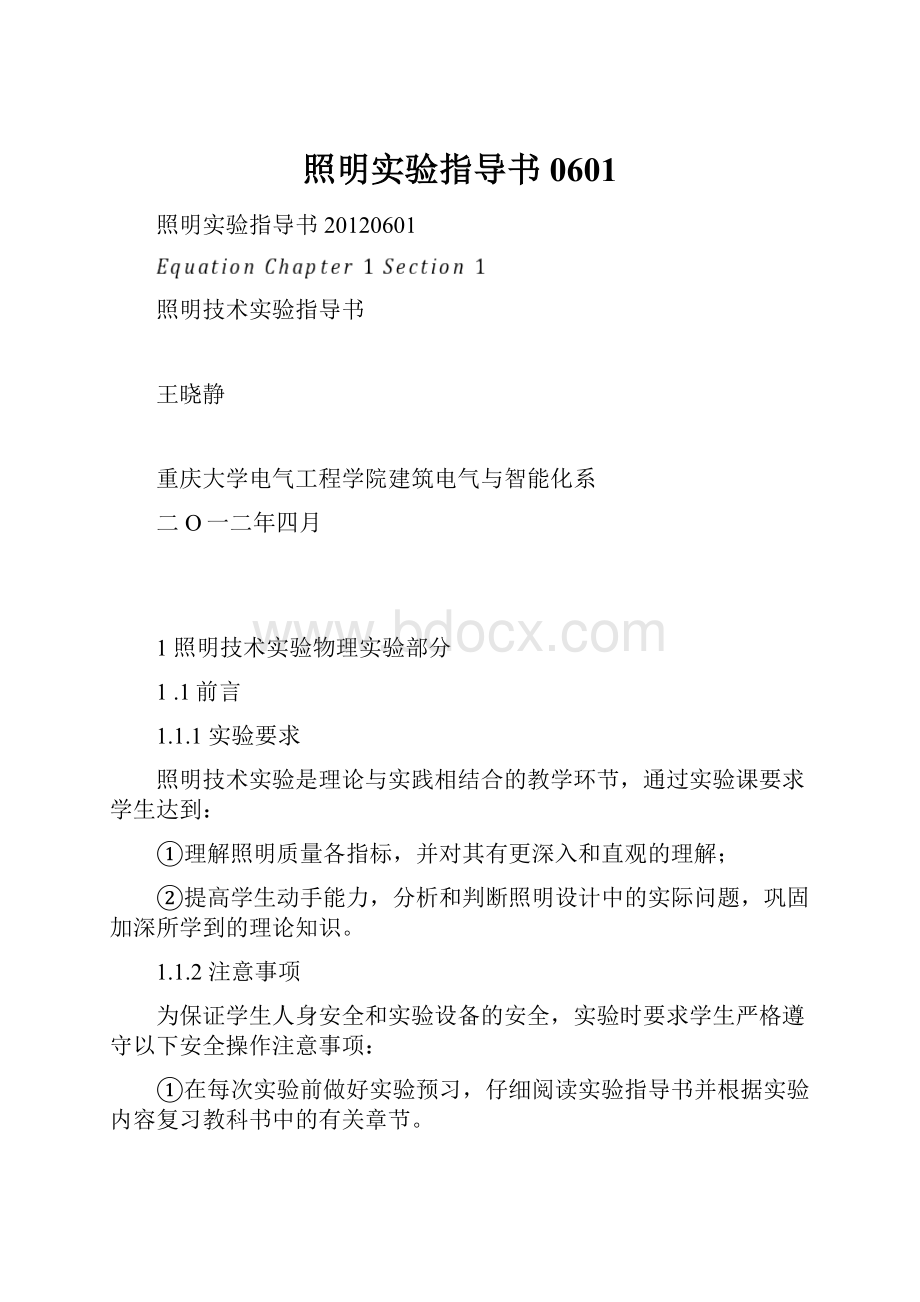
照明实验指导书0601
照明实验指导书20120601
照明技术实验指导书
王晓静
重庆大学电气工程学院建筑电气与智能化系
二O一二年四月
1照明技术实验物理实验部分
1.1前言
1.1.1实验要求
照明技术实验是理论与实践相结合的教学环节,通过实验课要求学生达到:
①理解照明质量各指标,并对其有更深入和直观的理解;
②提高学生动手能力,分析和判断照明设计中的实际问题,巩固加深所学到的理论知识。
1.1.2注意事项
为保证学生人身安全和实验设备的安全,实验时要求学生严格遵守以下安全操作注意事项:
①在每次实验前做好实验预习,仔细阅读实验指导书并根据实验内容复习教科书中的有关章节。
②学生在调节操作台的高度时请拿稳放稳之后再进行调节,操作台较重,避免夹伤手。
③在实验过程中做到:
1)实验中需要切换照明场景,且测试的光度量较多,学生应在实验指导教师的统一安排下进行实验;
2)照度计、亮度计和STC4000光谱分析系统的使用注意事项:
(i)仪器不用时,请将USB通讯线拔下,因为即使计算机在关机的状态下,USB电源仍然有效,即仪器仍处于工作状态。
(ii)请勿用手触摸光度探测器的受光面,若探测器的受光面有污物,请用洗耳球或专用的擦镜纸进行擦拭。
(iii)仪器放置应安装可靠,周围无强烈的振动。
(iv)长时间测量强光源,会影响仪器感光性能。
3)实验完毕后,请指导教师检查仪器,经指导教师允许方可离开实验室。
4)学生在实验过程中不得乱动非本次的实验设备,若发生这种情况造成损坏设备情况按学校规定处理。
5)学生在每次实验后应完成附在实验后面教师规定的作业作为实验报告,实验指导教师据此给出学生实验成绩。
在本门课的所有实验都完成后再交实验报告,不参加实验者无实验成绩。
1.2实验一——光度测量
1.2.1实验目的:
1.1理解照度和亮度等照明质量指标,并对其有更深入和直观的理解;
1.2学习照度计和亮度计等主要光度测量仪器的使用方法;
1.3了解光度测量的主要仪器及其工作原理。
1.2.2实验设备
照度计、亮度计、可调节高度工作台、卷尺等。
1.2.3.实验内容
①测量室内各表面的反射比
1)将光电池紧贴被测表面的一点上,受光面朝外,测量并记录入射照度
;
表1.1测量室内各表面的反射比
表面
测量内容
墙面(顶棚)
窗帘
窗户
1
2
3
1
2
3
入射照度
/
反射照度
/
反射比
0.1
反射比平均值
表面
测量内容
黑板
地面
门
1
2
3
1
2
3
1
2
3
入射照度
反射照度
反射比
反射比平均值
2)然后将光电池翻转180°,面向被测点,与被测面保持平行地渐渐移开,直至电池离开被测面约400mm时,当照度趋于稳定时记下反射照度值
。
3)利用
,即可求得反射比;
4)分别计算墙面、地面和黑板上标注的三点的反射比,并求其算术平均值,得到各表面的反射比。
②测量工作面的平均照度
1)打开实验室的各组灯具并燃点15min,使其光通量稳定;
2)将工作台的支脚放置在地面标注的绿色圆点之上,逐一测量距地面0.75m高的工作面的水平照度值
;
表1.2工作面照度测量值
测量内容
照明方式
距地面0.75m高的工作面上各点的水平面照度值(lx)
平均值
1
2
3
4
5
6
隔栅灯照明*
隔栅灯+壁灯*
简式荧光灯照明**
简式荧光灯+壁灯**
吸顶白炽灯照明
吸顶白炽灯+壁灯
*:
实验中,请测量格栅灯的位置(距墙的尺寸)并记录;
**:
简式荧光灯的吊装高度为2.5m。
3)利用下式计算工作面的平均照度
4)重复2)-3)步,分别计算表2给出不同照明方式下工作面的平均照度;
5)分析以上结果,讨论光源和灯具对工作面平均照度的影响。
③理论计算隔栅灯照明时工作面的平均照度
理论计算在隔栅灯照明时工作面上的平均照度,与实测值相比较。
1)测量房间的形状特征参数并填入表1.3中,并利用式~计算室空间比;
2)利用式~计算房间各空间的等效反射比和平均反射比:
3)查询灯具的利用系数,计算平均照度(其中灯具的配光特性见附录C,每支灯管的光通量φs=3200lm):
表1.3房间的特征参数
特征参数
长(m)
宽(m)
高度(m)
表面反射比
地板空间
室空间
墙
黑板
窗户
顶棚
地面
数值
7.5
7.25
4)与3.2中第一行照明方式——格栅灯照明的测量结果对比,理论计算值与实验测量值之间的差距,并分析原因。
④亮度测量
环境的亮度的应该是在实际工作条件下进行。
将工作地点作为测量位置,从这个位置测量各表面的亮度。
亮度计放置的高度,以观察者的眼睛高度为准,通常站立时为1.5m,坐下时为1.2m。
需要测量亮度的表面是人眼经常注视,并对室内亮度分布和人的视觉影响大的表面,如表1.4所示。
表1.4房间内各表面的亮度值
亮度值(cd/m2)
表面
亮度值
平均值
1
2
3
4
视觉作业对象的表面
贴近作业的背景:
桌面
顶棚*
距离最远的灯具表面
黑板
眼睛高度上的墙面*
窗户
注:
带*号标记的表面需要同学们坐在工作位置上以不同的角度看时所测量的结果,选择4个角度,并将观察点标注在图1.1中。
1)打开简式荧光灯,关闭其他的灯,同学坐在工作位置上,亮度计放置在人眼的高度;
2)瞄准待测目标并旋转物镜筒上的调节环对目标调焦清楚。
按下电源键,稍候则显示窗口上出现读数,当瞄准目标完成测量后按下保持键,记录数据。
注意:
在测量亮度时,目标应覆盖仪器的检测角,即让瞄准镜观察的目标能覆盖住视场中心的黑斑。
3)分别测量表1.4中不同表面和不同观察角度时表面的亮度值,并记录在表中;
4)结合国家规范中的相关规定,试评价该空间的亮度分布是否适宜。
(a)实验室平面图
(b)A墙立面图
(c)B墙立面图
(d)C墙立面图
图1.1实验室平面图及立面图
1.3实验二——照明设计
1.3.1实验目的:
1.1掌握影响照明光环境的质量指标体系,初步掌握照明光环境的设计方法;
1.2学习光的颜色的测量方法,并对它们的心理效应有初步的认识。
1.3.2本次实验用到的实验设备:
照度计、亮度计和STC4000光谱分析系统等。
1.3.3实验内容
①测量工作面的平均照度和室内各表面的亮度值
1)按照实验1中3.1的步骤,测量窗帘的反射比,并记录于表1.5中;
表1.5工作面照度测量
照度值(lx)
照明方式
点
平均值
1
2
3
4
5
6
隔栅灯照明*
隔栅灯+壁灯
拉窗帘时,ρ=
工作面0.45m高
注:
带*号标记表示,在窗帘未关闭,工作面高度0.75m,没有局部照明时的情况。
表1.6房间内各表面的亮度值
照明
方式
亮度值(cd/m2)
表面
亮度值
平均值
1
2
3
4
有窗
帘时
视觉作业对象的表面
贴近作业的背景:
桌面
顶棚*
眼睛高度上的墙面*
无窗
帘时
视觉作业对象的表面
贴近作业的背景:
桌面
顶棚*
眼睛高度上的墙面*
距离最远的灯具表面
注:
带*号标记的表面需要同学们坐在工作位置上以不同的角度看时所测量的结果,选择4个角度,并将观察点标注在图中。
2)测量在隔栅灯照明时改变房间各表面的反射比、改变工作面的高度、加入局部照明时工作面的平均照度;
3)将测量结果相互比较,分析影响工作面平均照度值的主要因素;
4)按照实验1中3.4的步骤,测量在表1.6中各种情况下的各表面亮度值,并评价该空间的亮度分布是否适宜。
②测量色温和显色指数及心理评价
1)将STC4000光谱分析系统的光度头放置于工作面上,利用其软件计算不同光照环境下的色温与显色性,并对其进行心理舒适性评价;
2)调节不同的照明方式,重复以上步骤,将结果填入表1.3中,见下页;
3)从照度、空间亮度分布、色温、显色指数及心理舒适性等分析并评价照明光环境,寻求合理的照明方式;
4)照明设计,提出合理的照明方式,包括光源、灯具、灯具布置等等,并将所选灯具布置于图1.2中;
5)根据自己提出的照明设计方案,计算工作面的平均照度和各表面的平均亮度。
图1.2实验室平面图
表1.3色温和显色指数及相关心理评价
日期
天气
温度
照
明
方
式
1
照度(lx)
1
2
3
4
5
6
7
8
Ave
墙面亮度(cd/m2)
桌面亮度(cd/m2)
1
2
3
Ave
1
2
3
Ave
顶棚亮度(cd/m2)
视觉对象的亮度
色温
显色指数
1
2
3
Ave
(cd/m2)
K
心理评价
色表心理感受(热、冷)
色彩表现
刺激
一般
自然
失真
一般
真实
空间宽敞感
环境明亮程度
狭窄
一般
宽敞
灰暗
一般
明亮
照
明
方
式
2
照度(lx)
1
2
3
4
5
6
7
8
Ave
墙面亮度(cd/m2)
桌面亮度(cd/m2)
1
2
3
Ave
1
2
3
Ave
顶棚亮度(cd/m2)
视觉对象的亮度
色温
显色指数
1
2
3
Ave
(cd/m2)
K
心理评价
色表心理感受(热、冷)
色彩表现
刺激
一般
自然
失真
一般
真实
空间宽敞感
环境明亮程度
狭窄
一般
宽敞
灰暗
一般
明亮
照
明
方
式
3
照度(lx)
1
2
3
4
5
6
7
8
Ave
墙面亮度(cd/m2)
桌面亮度(cd/m2)
1
2
3
Ave
1
2
3
Ave
顶棚亮度(cd/m2)
视觉对象的亮度
色温
显色指数
1
2
3
Ave
(cd/m2)
K
心理评价
色表心理感受(热、冷)
色彩表现
刺激
一般
自然
失真
一般
真实
空间宽敞感
环境明亮程度
狭窄
一般
宽敞
灰暗
一般
明亮
2照明技术实验上机实验部分
2.1照明设计软件DIALux简介
DIALux是由德国专业软件公司DIAL开发的一种用于照明分析计算的辅助设计软件,设计用户可以免费使用,世界各大灯具公司都提供支持DIALux格式的灯具数据库,常用到的公司产品有philips、雷士和欧普等。
在DIAL公司的不断完善下,DIALux已进入中国的市场,目前已有中文简体版本,由于其免费的策略已有很多国人使用。
照明设计是建筑电气设计中的重要内容之一,电气照明设计的主要任务是针对不同的建筑物、场合和设计对象,按照规范对要求进行照明光照设计。
随着社会经济的发展,人们对室内光环境的质量要求不断提高,DIALux软件能够避免照明计算繁复的手算过程,以极短的时间得到科学性和客观性的计算结果。
DIALux照明设计软件具有以下优点:
①工作界面
DIAL的设计界面简单、便捷,通过交互方式和图形界面进行照明设计,所见即所得,有强大的鼠标拖曳的功能支持,便捷的工具栏和属性栏,便于入门并能很快应用于设计实践。
②适用范围
DIALux将照明计算分成三类场景:
室内、室外和道路照明计算。
③灯具数据库
DIALux有众多的著名灯具厂商制作的插件用于支持其软件。
在使用的过程中,这些插件不仅将灯具样本进行详细的分类,并且对几乎每个灯具有着详细的描述和数据记录,从光源、色温、配光曲线到样本的图片等等,便于使用者进行查找。
④建模能力
DIALux除具备室内照明设计中房间以及室外照明设计中道路和场地基本建模的功能,还能够通过RoomElement中的各项建模元素,建立坡屋顶、有高差的屋顶、柱子、室内台阶及斜坡等形体。
在家具模型方面,DIALux数据库中有许多家具可供选择,并且提供一些基本的形体,以供组合用户所需特定的样式。
另外,DIALux可以对墙面、地面、顶棚、家具等物体附着材质。
⑤效果表达
DIALux引入了光影跟踪的渲染器Pov-RAY,使得最后结果可以以逼真的效果图进行表达。
⑥文本输出
DIALux在文本输出上采取了pdf格式的文件。
修改、保存和打印电子文本十分方便。
2.2DIALux一般操作
2.2.1DIALux界面简介
DIALux作业环境如图2.1所示,可分为三个主要工作区域:
CAD视窗区、任务管理器及检阅区和总览表区。
图2.1DIALux作业环境
这三个工作区域能帮助您使用DIALux,有效、清楚地设计照明配置。
在每个工作区域中,您都能启用软件的某一功能,并且编辑对象。
任务管理器包括检阅区以及各个组件结构(设计案、家具、材质、灯具和报表)。
①CAD视窗区
图2.2给出了在CAD视窗区建立的长方体房间的平面图和3D立体图,除了平面图和3D立体图之外,DIALux也能用侧视图和前视图作空间交互设计。
CAD窗口用作交互性照明设计。
借助鼠标,您能旋转、缩放、移置和浏览空间图、户外场景图和标准街道图。
利用鼠标中键可作“画面平移”和“移置”,鼠标的小滚轮则有“缩放”功能。
在使用DIALux时,鼠标右键极为重要。
视标取对象、程序模式或工作区域的不同,右键也具有相应的各种重要功能。
此外,还能在室内与户外对存在对象作移动、标量、旋转和标选。
方法为在所需模式的CAD窗口中,用鼠标右键打开下拉菜单。
(a)平面配置图
(b)立体图
图2.2CAD视窗区
②任务管理器及检阅区
任务管理器为您提供了快速设计的方便,每个单项元件都能标选,并可在检阅区内查看其属性,或作修改。
任务管理器包括了检阅区及其各个组件结构(设计案、家具、材质、灯具选择和报表区)。
在灯具清单中列有所有在本设计案中计划使用的灯具,以及利用使用键从插件中挑选出来的灯具。
同时,那些(暂)不用于该设计案的“候选”灯具也会列在此单内。
✓一个室内空间包括了以下次要对象:
空间隔离面(如地板、天花板、墙壁)、工作面、家具和灯具排列。
✓户外场景包含的次要对象:
地面组件、家具和灯具排列。
✓街道包含的次要对象:
车行道组成(车行道与车行线、停车线、人行道、绿化带、自行车道及其应急车道)和街灯排列。
若您标选其中任何一个组件(用鼠标左键),其属性就会显示在检阅区中;只要在对象上按鼠标右键,则会出现下拉菜单。
图2.3任务管理器及检阅区
1)灯具库
DIALux还可以通过灯具数据库来选择灯具。
只要在屏幕下端任务管理器的快捷键灯具选择上鼠标点选,就能看到该数据库,如图2.4所示。
DIALux会自动识别已安装的插件,即使是DIALux旧版的升级版,插件也无须重新安装,只要双击插件就能开启。
也可从菜单选择灯具处打开插件。
未安装的、由DIALux项目伙伴提供的插件位于数据库目录的下方,只要在未安装插件上双击鼠标,Explorer就会在窗口中显示灯具厂商的网站。
一些厂家在此提供灯具或插件的下载服务。
使用者可从不同厂家的插件中挑选自己经常使用的灯具,存入“我的灯具库”中。
在这里,既可搜寻灯具,也能将灯具从灯具库中删除。
图2.4插件库----灯具选择
选取了灯具之后,一些灯具插件也能打开安装了的光源插件,来选择一个合适的光源。
光源插件提供所有技术数据,包括光度数据与维护系数。
倘若一个灯具插件尚无此功能,则从DIALux中可开启光源选择功能。
在灯具技术属性页上,您可在光源名称之后看到带三点的选项格(…),鼠标按下选项格,就可看到所有已安装的光源插件列表。
选择其中一个之后,就可为灯具选出合适的光源了。
2)对象库
点选“任务工管理器”下方的“对象”,可以实现给模型加门窗、布置家具,明确计算点和计算网格等功能。
例如,设计人员可利用鼠标的拖置功能,从家具库中选取家具,放入设计案中(任何视图)。
图2.5对象库
3)色彩库
色彩库允许设计人员-类似于将家具置入设计空间-同样利用鼠标的拖置功能,来改变表面的属性。
在材质库,您可找到预设的贴图(表面图)和颜色。
家具可
图2.6色彩库
从一个文件夹移至或复制入另一个文件夹。
在选定一种材质时,检阅区中会出现该材质的预览图,在这里可以修改材质、颜色和反射比值。
4)报表区
任务管理器的另一个组件区是报表选择区,如图2.7所示。
报表选项旁若有一个纸张的标记,表示能立即供您预览使用;若报表旁没有该标记,则表示只能在计算以后才能得到。
图2.7报表区
若要在屏幕上查看报表,请在相应的文件标记上双击鼠标。
若要同时查看不同的报表,可在报表标记处按下鼠标右键,在下拉菜单中选取另开新窗口,来同时打开所有的报表。
若报表选项左边还有个打勾记号,表示这些报表能通过指令“文件”→“打印”或“文件”→“页面视图”来打印或打印预览。
5)检阅区
检阅区的功能是,只要标出一个对象,无论是在CAD视图还是在任务管理器,您都能查看和修改对象的属性。
但是,当一些数值呈为灰色时,则表示这些数值不能(或至少不能在此)改动。
☺注意!
这里只能总体改动所有墙壁的反射度。
若要改动个别墙壁的反射度,必须先用鼠标标出需改动的墙壁,再在检阅区中修改其属性。
(a)被选中的墙壁的属性页
(b)被选中的灯具排列的“位置”属性页
图2.8检阅区
③总览表区
通过总览表区,设计人员能直接开启设计所需的工作步骤。
作为一条贯穿设计案的“红线”,总览表区能帮助使用者快速完成设计。
若点选总览表区中的某个标记,就能直接打开相应的功能。
若将鼠标在这些标记上稍作停留,如停留在“室内照明”,这时就会显示所有空间输入的内藏选项以供使用。
若总览表窗口一时从屏幕上消失,则可在菜单窗口处选按显示引导提示框功能,来重新显示总览表区。
图2.9总览表区
2.2.2DIALux灯光精灵
DIALux从3.1版开始,提供DIALux灯光精灵的功能,它能帮助设计人员快速、简捷地完成照明设计。
有了它,即使不常使用DIALux的使用者,无需进行全面的软件培训,也能用DIALux制作设计案。
软件安装之后,您会在计算机桌面上看到DIALux和DIAlux灯光精灵两个软件图标。
在图标上双击鼠标可开启精灵软件。
若您已经打开了DIALux,则能在菜单中选取文件→精灵模式。
灯光精灵开启后,屏幕上会弹出一个欢迎画面,并有下一步操作的说明。
若您完成一个窗口的输入后,请按下一步键。
在“设计案的资料”窗口,您可输入设计人及客户的数据。
这些数据以后都会被打印在报表中(图2.12)。
在“数据输入”窗口,您可以在左侧确定空间的几何形状。
一般来讲,DIALux总是先预设一个长方形的空间。
若您勾选L形状空间,DIALux精灵就会显示一个L形状空间,在此请注意边长a、b、c和d是如何在图中显示的。
在左侧您同样能更改天花板、墙壁和地板的反射度。
墙壁的反射度一旦设定,就适用于所有的墙壁(图2.13)。
图2.10DIALux灯光精灵——精灵图标
图2.11DIALux灯光精灵——开启画面
鼠标按选目录,设计人员能开启一家厂商的插件。
在此您可选取所需灯具,按下插件中的使用键,然后关闭插件。
DIALux这时就将选的灯具显示在右上角(一般来说,精灵总是显示您最后选取的灯具)。
在“计算与结果”的窗口,DIALux精灵按照功效原则计算空间必需的灯具,以达到要求的照度。
在“计划照度”区域中输入照度值。
而且,精灵将不会计算空间之外的灯具。
在水平排列和垂直排列区中,您能确定灯具之间、灯具与墙壁间的距离。
若您完成了所有的数据输入,请按“计算”键开始计算。
计算完成后,精灵会将结果以等值线图和工作面表格的形式显示出来。
在结果报表区,您能打印报表或将结果以PDF文件储存。
在此只需鼠标勾选报表旁的小格,来确定您所要的打印内容。
您可通过打印标记旁边的选项格来决定哪些报
图2.12DIALux灯光精灵——设计案一般资料
图2.13DIALux灯光精灵——数据输入
图2.14DIALux灯光精灵——灯光插件
表要被打印。
一般情况下,所有的报表都会被勾选。
但若您只需一个简短概要,则只需勾选摘要旁的小格;若要向客户呈示设计结果,就最好勾选所有的报表。
图2.15DIALux灯光精灵——计算
图2.16DIALux灯光精灵——计算结果
图2.17DIALux灯光精灵——结果报表
最后DIALux灯光精灵呈现完毕对话框。
在您结束精灵后,计算结果会以3D图像再次出现在您的屏幕上。
这时您能按选文件保存来储存所得的计算结果。
图2.18计算结果
2.3实验一——室内照明计算
2.3.1实验目的
①熟悉DIALux操作环境;
②了解DIALux的使用方法;
③学会用DIALux进行照明计算。
2.3.2实验说明
①建立空间环境
1)在任务管理器的空间编辑员中输入房间的长、宽和高,其数值与本实验讲义1.2中的房间尺寸相同;
2)点击左下列表的“室内空间1”→“工作面”,将工作面高度设置为0.75m。
点击“墙面表面”→“墙壁1/2/3/4”,在“材料”中修改反射系数;依次修改地板和天花板的反射系数。
其数为与本实验讲义1.2中同学们实测的反射比。
3)在室内空间内放置门、窗:
点击左下方的“对象”→“门窗”→“门”,输入门的坐标(2,0,0),点击黏贴即可。
同时任务管理器中会出现门的一些属性,通过它们可以改变门的尺寸、材料(反射系数)等信息。
同样的方法,可以加入窗,窗1的坐标为(1.9,7.25,0.8),窗2的坐标为(5.8,7.25,0.8)。
同时任务管理器中会出现窗的一些属性,通过它们可以改变门的尺寸、材料(反射系数)等信息。
其中门和窗的信息,包括反射比、尺寸等,均与本实验讲义1.2中相同。
当然,也可以直接将门或窗拖到房间内,然后在尺寸中设置其具体的位置。
4)在室内空间内按照本实验讲义1.2中的尺寸与位置放置黑板。
5)在室内空间内放置一些简单的家具。
如: